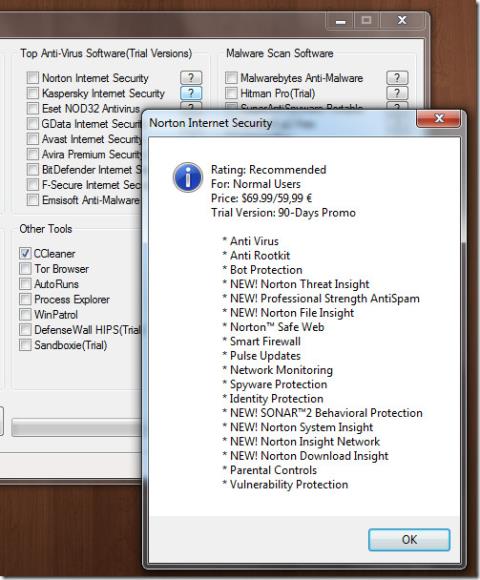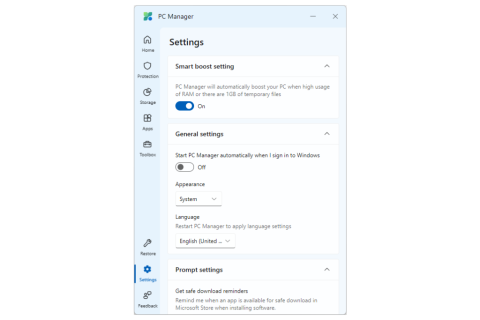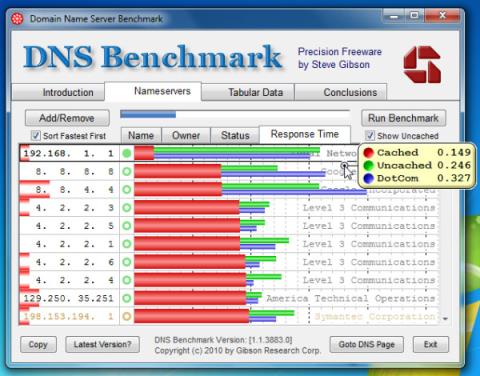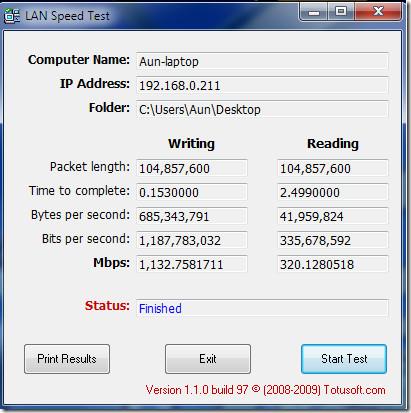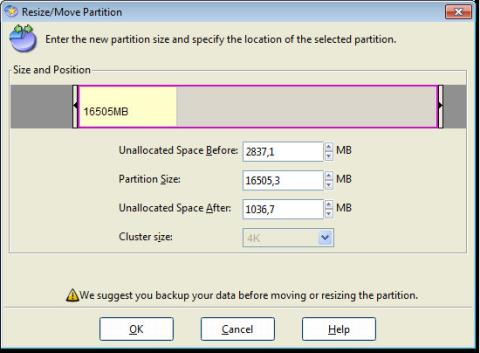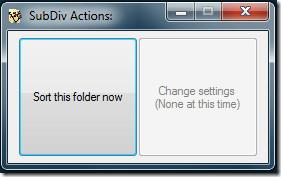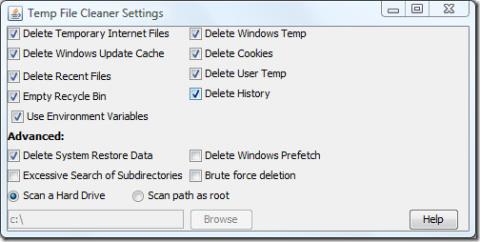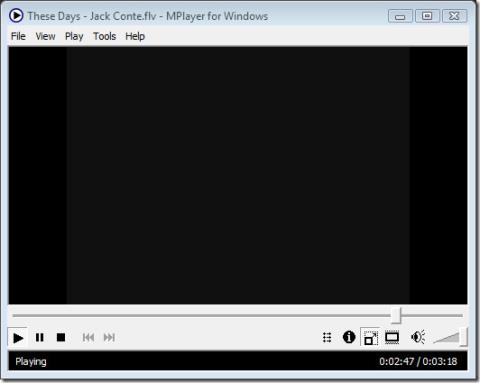TinyTake:截取螢幕截圖並錄製視頻,線上分享
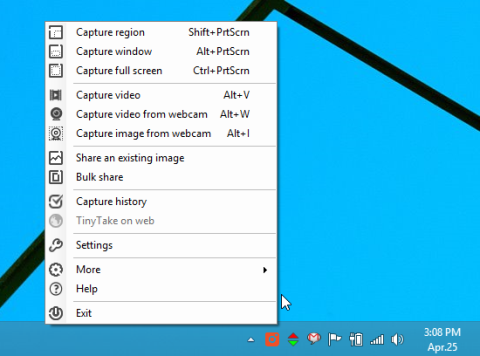
TinyTake 是一款適用於 Windows 的終極截圖工具,可協助您提升工作效率。輕鬆截取、編輯和分享視覺內容。
大多數 Windows 10 用戶都是從 Windows 7 升級的。Windows 10 在 UI 方面與 Windows 7 有很大不同,而且還有新的“設置”應用程序需要習慣。除了這些更改之外,某些鍵盤快捷鍵不再起作用。在 Windows 7 上,您可以使用鍵盤快捷鍵旋轉屏幕,但在 Windows 10 上不再適用。如果您需要在 Windows 10 上旋轉屏幕,則必須通過“設置”應用程序。
打開設置應用程序並轉到系統設置組。轉到“顯示”選項卡。如果您有多個顯示器,您需要先選擇要旋轉的顯示器。旋轉設置是顯示特定的。
向下滾動並查找方向下拉列表。它有四個選項;橫向、縱向、橫向(翻轉)和縱向(翻轉)。橫向和縱向很容易理解,翻轉選項密切相關。橫向(翻轉)會給你一個顛倒的屏幕,而縱向(翻轉)會左右互換。
在 Windows 7 上,您可以使用 Ctrl+Alt+左箭頭鍵盤快捷鍵自由旋轉屏幕,這意味著您可以將其旋轉 90、180 或 270 度。鍵盤快捷鍵不再適用於 Windows 10,而是使用方向下拉菜單。
Windows 7 上的屏幕旋轉功能的一個問題是它會在沒有任何提示的情況下旋轉您的屏幕。許多不知道此功能存在的用戶突然無法使用他們的系統,直到他們弄清楚出了什麼問題。在 Windows 10 上,您會收到一個小提示,詢問您是否要保持新方向。如果您在 12 秒內未響應,則更改將被還原。就意外的屏幕旋轉而言,Windows 10 擺脫了可能並且經常被意外執行的鍵盤快捷鍵可能是一件好事。
新的旋轉功能不會將任何方向排除在外。您將獲得在 Windows 7 上擁有的所有相同的方向。如果您找不到所需的方向,翻轉方向就是您正在尋找的方向。
將鼠標移動符合新的顯示方向。如果您選擇縱向,向上移動通常會將鼠標移至顯示器頂部的鼠標,則會將其移至屏幕上定義的新頂部。需要大量練習才能習慣旋轉屏幕時的鼠標光標移動,如果您有一個多顯示器顯示器,可能會更難以弄清楚。重新啟動系統時不會重置屏幕方向。
TinyTake 是一款適用於 Windows 的終極截圖工具,可協助您提升工作效率。輕鬆截取、編輯和分享視覺內容。
SSDownloader:下載安全軟體的完美解決方案。海量軟體下載,輕鬆方便。
了解如何使用適用於 Windows 和 Mac 的簡單步驟檢查電腦上的 RAM,包括類型和大小。
執行 DNS 基準測試,比較 DNS 伺服器的速度、可靠性和安全性。找到最快的選項,提升瀏覽效能。
使用 LAN 速度測試測量您的 LAN 速度/頻寬
更改 CD-Rom 或 DVD-Rom 光碟機的速度也會影響效能,但如果磁碟機中有一個你不使用的 CD 或 DVD,該怎麼辦?有時
EASEUS 在改進產品方面有一個絕妙的理念:在有限的時間內,免費向公眾提供當前版本,因此
如果你有一個非常混亂的資料夾,裡面有各種類型的文件,這些文件是在不同的日期創建的,那麼你總是可以根據
從 Windows 中刪除所有臨時文件並非易事,即使您可以手動從某些資料夾中刪除文件,但這還不夠。
MakeInstantPlayer 是一款適用於 Windows 的免費工具,它與 Screen2Exe 有點類似,但功能卻大相逕庭。就像你可以創建一個可執行檔一樣